Cara membetulkan tiada bunyi semasa mengalirkan masalah berkedut
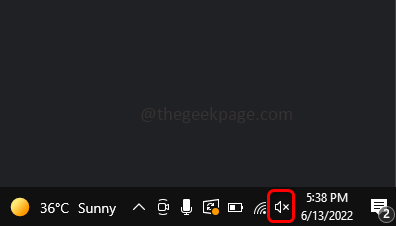
- 2843
- 257
- Dave Kreiger V
Twitch adalah aplikasi streaming video yang digunakan untuk tujuan permainan. Adakah anda salah seorang daripada mereka yang menghadapi masalah bunyi semasa mengalir di Twitch? Tidak dapat mendengar bunyi semasa streaming? Nah, itulah topik yang kita selesaikan dalam artikel ini. Jangan risau, kami mempunyai kaedah penyelesaian yang berbeza supaya anda dapat menyingkirkan masalah ini. Sebab -sebab di sebalik isu bunyi mungkin berbeza -beza dalam setiap kes, sedikit masalah cache, pemandu tidak dikemas kini, peranti tidak dikonfigurasi dengan betul, dll. Marilah kita membincangkan kaedah yang berbeza secara terperinci untuk menyelesaikan masalah ini.
Isi kandungan
- Kaedah 1: Pemeriksaan awal
- Kaedah 2: Mulakan semula komputer anda
- Kaedah 3: Periksa sifat internet
- Kaedah 4: Kosongkan semua cache penyemak imbas dan kuki
- Kaedah 5: Kemas kini pemacu audio komputer anda
- Kaedah 6: Gunakan Penyelesai Penyelesetan Windows untuk Audio
Kaedah 1: Pemeriksaan awal
Sebelum mencuba penyelesaian lain untuk menyelesaikan masalah ini selalu baik untuk memeriksa beberapa perkara asas pada mulanya. Periksa sama ada penceramah anda disenyapkan, kabel disambungkan atau tidak, dll. Kadang -kadang perkara -perkara yang lebih mudah ini kita rindukan dan lompat langsung untuk berfikir ia adalah masalah yang lebih besar dan menjadi tegang.
1. Pastikan pembesar suara komputer anda tidak bising.
Periksa sama ada aplikasi lain dengan video atau lagu di komputer anda juga mempunyai masalah audio. Untuk berbuat demikian, anda boleh memainkan video YouTube dan periksa sama ada anda boleh mendengar audio atau anda boleh membuka sebarang fail mp3 dan periksa sama ada ia boleh didengar. Sekiranya tiada seorang pun daripada mereka bekerja maka pastikan bahawa penceramah komputer anda tidak bising. Sekiranya ia bising maka jelaslah bahawa tidak ada audio dari komputer anda yang boleh didengar sehingga membongkarnya.
Langkah 1: Anda boleh menyemaknya di sudut kanan bawah komputer anda.
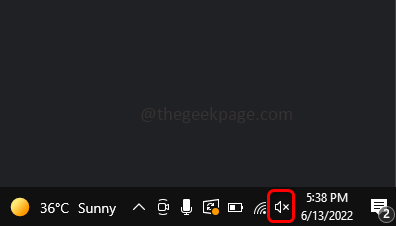
Langkah 2: Dalam imej di bawah, penceramah disenyapkan supaya dapat menyebarkannya pada ikon pembesar suara dan tetapkan kelantangan mengikut keperluan anda dengan menggerakkan gelangsar.
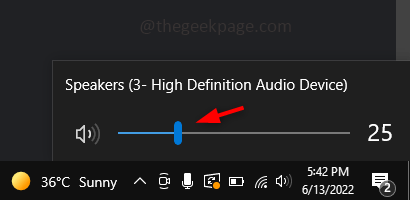
2. Pastikan kabel disambungkan dengan sewajarnya ke sistem
Ia berlaku seperti mungkin terdapat beberapa masalah sambungan atau bahkan berlaku bahawa kabel/kabel tidak disambungkan jadi periksa jika kabel seperti fon kepala disambungkan dengan betul dan tegas ke dalam slot.
3. Sediakan peranti audio yang betul
Sistem anda mungkin menggunakan peranti yang salah. Itu bermakna peranti lain mungkin ditetapkan sebagai lalai pada sistem anda dan ini mungkin salah satu sebab untuk masalah bunyi.
Langkah 1: Klik kanan pada pembesar suara yang berada di sudut kanan bawah komputer.
Langkah 2: Klik Bunyi.

Langkah 3: Di tetingkap yang muncul klik pada Main balik tab.
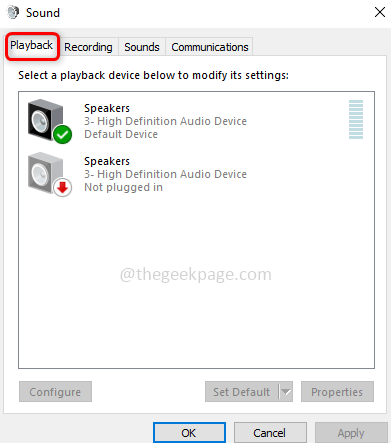
Langkah 4: Periksa sama ada anda mempunyai peranti yang betul ditetapkan sebagai peranti lalai, yang lain Klik kanan pada peranti anda dan klik pada Tetapkan sebagai devic lalaie. Setelah ditetapkan, ia sepatutnya muncul seperti yang ditunjukkan dalam gambar di bawah.
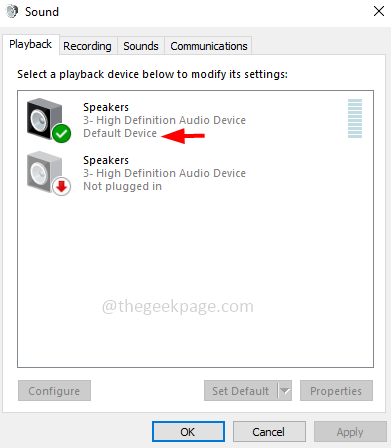
Langkah 5: Klik okey.
Sekiranya langkah asas di atas tidak berfungsi maka cuba kaedah yang berbeza di bawah.
Kaedah 2: Mulakan semula komputer anda
Sekiranya masalah itu sementara restart dapat membantu menyelesaikannya. Mulakan semula akan membebaskan beberapa ruang ingatan dan fail sementara yang jelas yang disimpan oleh pelbagai perisian. Sebelum memulakan semula komputer, simpan semua dokumen anda supaya maklumat tidak hilang. Sekarang mulakan semula komputer dan periksa apakah masalahnya diselesaikan. Sekiranya tidak teruskan dan cuba kaedah seterusnya.
Kaedah 3: Periksa sifat internet
Sekiranya anda menggunakan aplikasi Web Twitch pada penyemak imbas anda, semak tetapan Properties Internet.
Langkah 1: Buka sifat internet, untuk melakukannya tekan Windows + R Kunci Bersama untuk Membuka Run Prompt.
Langkah 2: Jenis inetcpl.cpl dalam lari dan memukul masukkan.
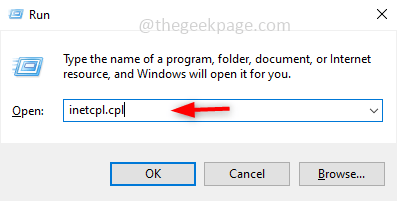
Langkah 3: Klik pada Tab lanjutan dan tatal ke bawah untuk mencari Multimedia seksyen. Pilih Main bunyi di halaman web pilihan dengan memilih kotak semak di sebelahnya.
Langkah 4: Kemudian klik pada okey. Periksa sama ada masalah audio diselesaikan.
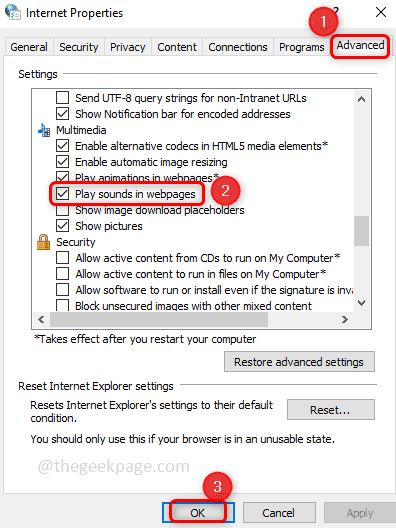
Kaedah 4: Kosongkan semua cache penyemak imbas dan kuki
Maklumat carian akan dikumpulkan oleh penyemak imbas dan disimpan dan cache digunakan untuk memuat pelayar lebih cepat dengan menyimpan maklumat carian sebelumnya. Ini mungkin menyebabkan masalah yang berbeza. Oleh itu, cuba mengeluarkan semua kuki dan cache.
Langkah 1: Buka penyemak imbas yang anda gunakan dan tekan Ctrl + Shift + Padam Kekunci bersama
Langkah 2: Pilih kuki, cache, sejarah melayari, muat turun kotak pilihan sejarah dari tetingkap yang muncul, dan klik data jelas.
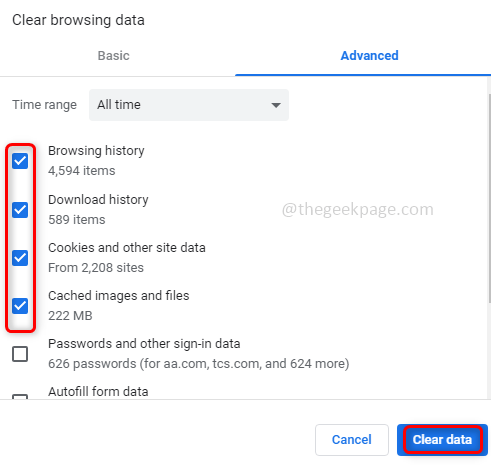
Langkah 3: Tutup dan buka semula penyemak imbas untuk memeriksa sama ada audio kembali.
Cuba dengan penyemak imbas yang berbeza
Sekiranya masalah ini masih ada cuba menggunakan streaming aplikasi Twitch pada pelayar yang berbeza. Katakan anda sedang menggunakan Chrome, kemudian cuba dengan Edge, Firefox, dll. Sekiranya mencuba penyemak imbas yang berbeza menyelesaikan masalah anda maka penyemak imbas yang anda gunakan pada mulanya mungkin menyebabkan masalah audio.
Kaedah 5: Kemas kini pemacu audio komputer anda
Langkah 1: Buka Peranti Pengurus, untuk melakukannya tekan Windows + R Kekunci Bersama Untuk Membuka Run Prompt.
Langkah 2: Jenis Devmgmt.MSC dalam lari dan memukul masukkan.
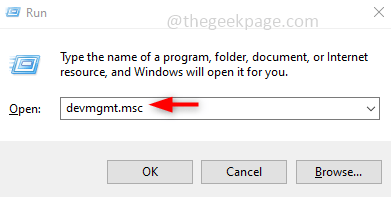
Langkah 3: Tatal ke bawah dan cari Pengawal Bunyi, Video, dan Permainan Kembangkannya dan klik kanan pada pemacu tertentu dan klik Kemas kini pemacu.
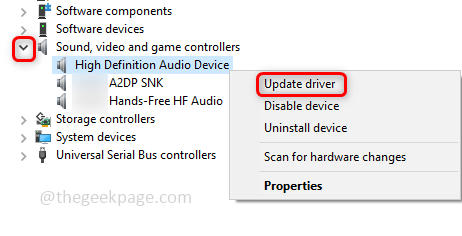
Langkah 4: Klik Cari secara automatik untuk pemandu. Dan teruskan arahan untuk menyelesaikan proses.
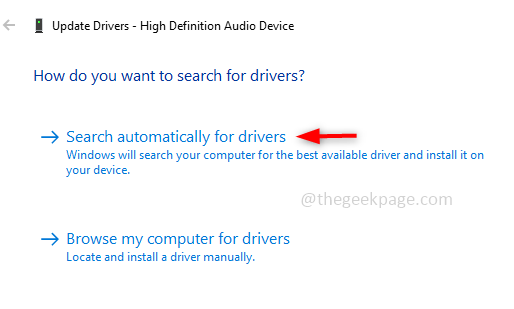
Kaedah 6: Gunakan Penyelesai Penyelesetan Windows untuk Audio
Langkah 1: Di Windows Search Bar Type Audio Recongleoter, dalam hasil carian Klik Cari dan Perbaiki Masalah dengan Bermain Bunyi.
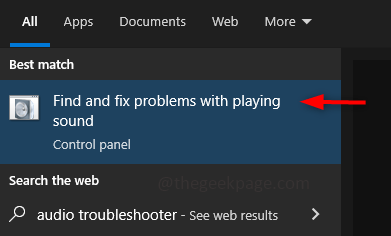
Langkah 2: Klik Seterusnya dan ia akan mengimbas dan mengesan jika ada masalah.
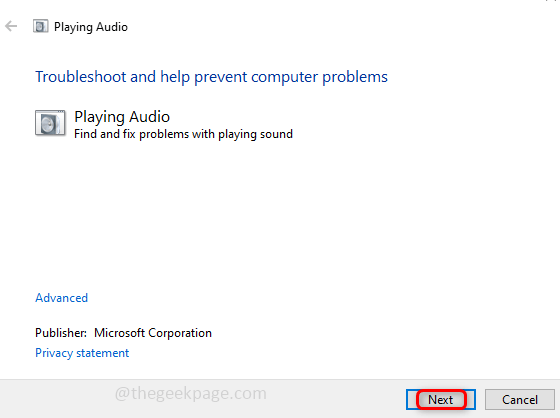
Langkah 3: Ikuti arahan di skrin untuk menyelesaikan proses penyelesaian masalah dan periksa sama ada masalah bunyi diselesaikan.
Itu sahaja! Semoga artikel ini membantu anda menyelesaikan masalah ini. Komen di bawah kaedah mana yang berfungsi untuk anda. Terima kasih!!
- « Sambungan ke Microsoft Exchange adalah ralat yang tidak tersedia di Outlook Fix
- Cara menyelesaikan OneDrive.Titik Kemasukan EXE tidak dijumpai di Windows 10/11 »

